
Git: manual de utilização e vantagens e desvantagens
O Git é uma ferramenta de controle de versão de arquivos que facilita em muito o trabalho de equipas que desenvolvem em simultâneo um projecto. Descubra as vantagens e desvantagens deste sistema de controle de versão distribuído.
O Git integra a vaga da nova geração de sistemas de controlo de versão de software (Distributed Version Control Systems – DVCS no original em inglês) - basicamente, permite o controle da versão de arquivos de um projecto editado por diversas pessoas em simultâneo.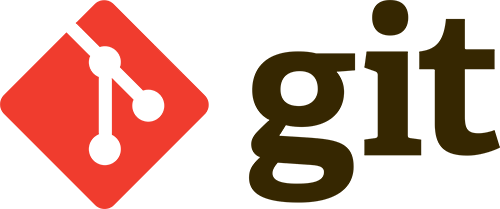 Embora o conceito de DVCS exista desde há algum tempo, só muito recentemente é que as funcionalidades se tornaram suficientemente eficientes para captar o interesse de vários projectos open source. Foi assim, que estes decidiram migrar ou expandir os seus suportes do Subversion (sistema centralizado) para sistemas de controlo distribuídos como o Mercurial, o Git e o Bazaar.
Embora o conceito de DVCS exista desde há algum tempo, só muito recentemente é que as funcionalidades se tornaram suficientemente eficientes para captar o interesse de vários projectos open source. Foi assim, que estes decidiram migrar ou expandir os seus suportes do Subversion (sistema centralizado) para sistemas de controlo distribuídos como o Mercurial, o Git e o Bazaar.
Vantagens do Controlo de Versão Distribuído
Em termos de gestão, os DVCS contribuem para facilitar a missão das equipas de trabalho, de modo a que exerçam as suas tarefas da melhor forma, e vêm ajudar à redução de custos.
Mas os principais benefícios deste tipo de opção estão relacionados com a distribuição do processamento, acarretando vantagens em termos de redundância e/ou replicação de repositórios e permitindo alargar as possibilidades de colaboração e parceria entre programadores.
⇒ Benefícios para os programadores
- Rapidez: como os processos são operados localmente, deixa de ser preciso contactar o servidor central para proceder a operações como um commit, log ou diff.
- Autonomia: permite trabalhar em modo desconectado, em qualquer local, só sendo necessária uma conexão com a rede para troca de revisões com outros repositórios.
- Ramos individuais: contrariamente aos chamados sistemas centralizados, combinar ramos não é uma obrigação para cada commit e antes uma decisão que depende do programador; o trabalho local faz-se num ramo individual que não tem interferência com os demais ramos, mesmo em processos de sincronização entre repositórios.
- Facilidade na Fusão: os DVCS usam o rastreamento automático, o que facilita de forma significativa o processo de fusão.
⇒ Benefícios em termos de Gestão/Coordenação
- Confiabilidade: com um sistema centralizado, qualquer problema que surja no servidor vai parar todo o trabalho de desenvolvimento. Um sistema distribuído permite que a equipa continue a trabalhar e os repositórios dos programadores servem como cópias de backup, não havendo riscos de perder nada do projecto.
- Redução de custos com o servidor: o repositório "central" (se ele existir) funciona como repositório "oficial", ao invés de ter uma função de processador central dos pedidos. Assim, a carga de processamento é distribuída pelas máquinas dos programadores.
Maior complexidade é grande desvantagem dos DVCS
Mas o modelo de distribuição do controle de versão não suscita apenas vantagens - há alguns espinhos pelo meio, sendo a maior complexidade do procedimento o maior deles.
No sistema centralizado, os programadores trabalham no mesmo ramo, quer este seja principal ou de manutenção. É um processo simples e fácil de compreender e até alguém com um conhecimento limitado do controle de versão, consegue entender-se com a restante equipa.

Já no caso do sistema distribuído, as coisas são um pouco mais complexas. A estrutura peer-to-peer, os ramos privados e as fusões que aparentam estar desorganizadas podem incutir ao projecto uma ideia de confusão inicial.

Contrariamente àquilo que ocorre na versão centralizada, nos DVCS não se trata apenas de fazer commit e update. Todos os programadores envolvidos têm que ter um conhecimento mais vasto das ferramentas em uso e, idealmente, também de um modelo de trabalho com padrões de fluxos a seguir.
Apesar desta maior complexidade, o controlo de versão distribuído suscita muitas vantagens e pontos de interesse que podem até trazer benefícios para projectos que não se enquadram, à partida, no perfil recomendado.
E, de qualquer modo, este lado mais complexo é perfeitamente ultrapassável, exigindo somente maior preparação dos programadores e dos processos de trabalho. Mais do que um impedimento, pode assim, ser encarado como uma aposta na melhor formação e capacitação da equipa de trabalho com vista a criar software de excelência.
Como utilizar o Git
Download e instalação do Git
Criar conta no bitbucket.org
Similar ao GitHub. Gratuito até 5 utilizadores.
⇒ Primeiros Passos e comandos básicos
- Configurar o nome de utilizador (importante!)
$ git config --global user.name "nome" $ git config --global user.email nome@dominio.pt
- Como fazer download / clonar um repositório remoto
$ cd ~/htdocs/ $ git clone https://nomeutilizador@bitbucket.org/grownunder/teste-blog.git
- Como criar um repositório local
$ cd ~/htdocs$ cd <pasta-do-projecto>$ git init$ git add .
- Como adicionar novos ficheiros ao controlo de versão
$ git add — mas tenha cuidado para não enviar ficheiros indesejados*.$ git add . — Adiciona todos os ficheiros da pasta actual.
* Os ficheiros indesejados no controlo de versões são os que são gerados durante a compilação, por ex., executáveis gerados, bibliotecas geradas, cópia automática de ficheiros, etc.. Crie um ficheiro .gitignore e adicione esses ficheiros ou pastas:
*.bak
*~ diff.txt
- Como receber / procurar alterações
$ git pull — avançado: use --rebase para evitar merges desnecessários
Para receber alterações num branch específico$ git checkout$ git pull origin
- Como enviar alterações
$ git commit -a — a opção “-a” faz um commit local de todos os ficheiros modificados. E uma destas opções:$ git push — envia alterações do branch local para o remoto equivalente (ex: master -> origin/master).$ git push --all — envia alterações de todos os branchs.$ git push origin <source-branch> — envia alterações de um branch local para outro remoto
- Trabalhando com branchs e tags
Para criar tag (ex: lançamento de versões)$ git tag -a v.1.4$ git push --tags
Para criar branch
Para criar um branch e dar check-out dele:$ git checkout -b <nome-novo-branch>
ou$ git branch <nome-novo-branch> (porém, não dá checkout ao novo branch) e para enviar ao servidor:$ git push -u origin <nome-novo-branch> — para enviar apenas um branch
ou$ git push --all — envia todos os branchs locais para o repositório de origem
Para listar branchs$ git branch (lista somente os locais)$ git branch -a (lista todos)$ git branch -r (lista somente os remotos)
Para alternar para um branch, tag ou versão$ git checkout [-f] <branch, tag ou versão> — a opção -f faz com que ficheiros modificados localmente sejam perdidos.
Para remover um branch$ git branch -d <nome do branch>
Para remover um branch remoto$ git branch -d -r origin/<name-of-branch>$ git push origin :<name-of-branch> (obs.: sem o origin)
Para mesclar (merge)$ git checkout <nome do branch destino> (deve “estar” no branch de destino)$ git merge <nome do branch origem> [--no-ff] (a opção –no-ff serve para não permitir o fast forward)
- Desfazer/Reverter
Desfazer um commit específico e manter o histórico$ git revert <versao>
• <versao> pode ser um intervalo, como por ex.: 0b7cd284..642e314
• <versao> também pode ser HEAD para desfazer o último commit
• não use este comando quando houver alterações locais!
Reverter apenas alguns ficheiros ou path$ git checkout <versao> -- <path>
Desfazer ficheiro adicionado no Git por engano$ git rm --cached <file> (funciona antes e depois do commit, recomendado!) ou $ git reset HEAD <file> (apenas antes do commit)
Desfazer alterações locais
Para todos os ficheiros$ git reset --hard HEAD
Apenas para alguns ficheiros$ git checkout -- <path>
---
- Outros comandos úteis:
Verificar quantas versões desde o início (versão estilo SVN)
O seguinte comando conta quantos commits foram dados desde a primeira versão:$ git log --pretty=oneline --all | wc -l
Mostrar histórico com o nome dos ficheiros modificados$ git log –stat
Verificar a diferença entre a versão actual e o último commit de um determinado ficheiro$ git diff
Use diff --color-words para destacar as palavras modificadas
Verificar as modificações locais$ git diff -b (a opção -b ignora os espaços em brancos)
Verificar diferença entre dois branchs$ git diff .. –stat
O mesmo que git diff HEAD^..HEAD$ git show
Mostrar informações sobre o repositório remoto
(é útil porque mostra a URL do repositório caso a tenha esquecido)$ git remote show origin
Opção para ignorar espaços em branco e quebras de linha
Use -w em combinação com com comandos de diff ou quando usar --stat para que o diff ignore todos os espaços em brancos.

